Cara mengubah wilayah atau negara di Windows 11
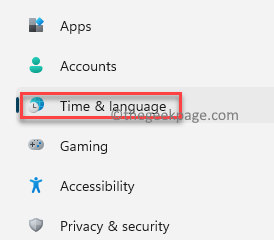
- 2829
- 308
- Daryl Hermiston DVM
Negara atau wilayah yang dipilih di PC Anda (biasanya lokasi Anda saat ini) memengaruhi banyak pengaturan sistem, misalnya, Windows Store menyarankan aplikasi dan harga berdasarkan lokasi Anda, saat menginstal Windows 10 atau saat menguji aplikasi Android. Jika negara atau wilayah tersebut diatur secara tidak benar, itu dapat mempengaruhi semua pengaturan ini dan menyebabkan masalah sistem. Mungkin ada komplikasi lain yang tidak diketahui dengan sistem yang menyebabkan kesalahan dan dengan demikian, mungkin berakhir dengan masalah saat mengerjakan PC Anda.
Untungnya, Anda dapat mengubah negara atau wilayah di Windows 11. Windows mendukung daftar panjang negara dan wilayah, dan juga bahasa, mata uang atau format tanggal dan waktu. Mengubah negara atau wilayah ke lokasi yang benar tidak hanya akan membantu pengaturan sistem yang berbeda untuk bekerja dengan benar, tetapi juga akan memungkinkan berbagai program, data atau dokumen untuk diformat dengan benar.
Dalam posting ini, kami akan menunjukkan cara mengubah negara atau wilayah di Windows 11.
Cara mengatur negara atau wilayah ke negara yang benar di Windows 11
Apakah Anda ingin mengubah negara atau wilayah untuk menguji aplikasi Android atau Anda menginginkan rekomendasi aplikasi yang benar dan harganya, Anda harus mengatur negara atau wilayah dengan benar di PC Windows 11 Anda. Mari kita lihat caranya:
Langkah 1: tekan Menang + i kunci secara bersamaan di PC Anda untuk meluncurkan Pengaturan aplikasi.
Langkah 2: Dalam Pengaturan jendela, pergi ke sisi kiri panel dan klik pada Waktu & Bahasa pilihan.
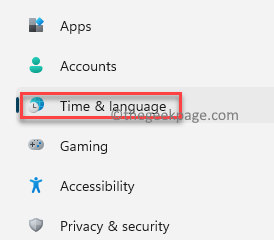
Langkah 3: Sekarang, arahkan ke sisi kanan jendela dan klik Bahasa & Wilayah.

Langkah 4: Selanjutnya, di Pengaturan Bahasa & Wilayah jendela, di sisi kanan, gulir ke bawah dan di bawah Wilayah bagian, buka Negara atau wilayah bidang.
Di sini, pilih negara yang benar atau wilayah dari drop-down di sebelahnya.
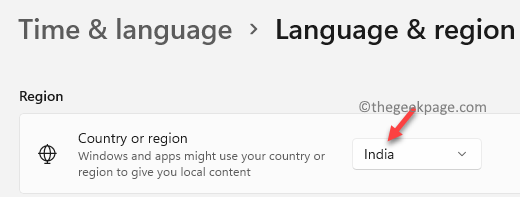
*Catatan - Itu Format regional Lapangan secara otomatis ditetapkan sesuai negara atau wilayah yang dipilih. Tetapi, dalam situasi di mana ada lebih dari satu format data, untuk negara atau wilayah tertentu, misalnya, untuk AS atau untuk India, Anda juga dapat memilih Format regional Bersama dengan Negara atau wilayah.
Anda dapat keluar dari aplikasi Pengaturan dan sekarang telah berhasil mengubah negara atau wilayah di PC Windows 11 Anda.
- « Kesalahan Minecraft, masalah yang tidak terduga terjadi kode keluar 0 [fix]
- Cara menonaktifkan fitur video play otomatis di microsoft edge »

